FOMA ハイスピード接続サービス(設定) MacOSX
事前準備
- NTTdocomo「Xi」(クロッシー)対応端末を利用したFOMAハイスピード通信には対応しておりません。
- FOMAを接続する前に「通信設定ファイル(ドライバ)」をインストールしている必要があります。
※「通信設定ファイル(ドライバ)」のインストール方法は付属の取扱説明書をご覧ください。 - ドコモコネクションマネージャをインストールしてください。
「ドコモコネクションマネージャ」のインストール方法はこちら - 下記画像はMacOSX 10.6での設定例です。
- ドコモコネクションマネージャを起動します。

- 「ドコモ コネクションマネージャ設定アシスタント」画面が表示されます。
パソコンとFOMAを接続し、「続ける」をクリックします。
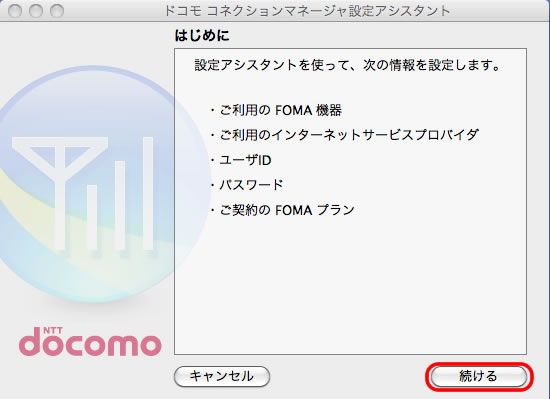
※設定アシスタントが表示されない方は
メニューバーの「ドコモコネクションマネージャ」より
「設定アシスタント...」をクリックしてください。
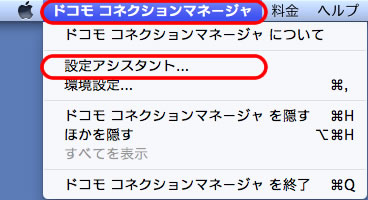
- ご利用のFOMA機器を選択し、「続ける」をクリックします。

- 「その他のインターネットサービスプロバイダ」を選択し、「続ける」をクリックします。
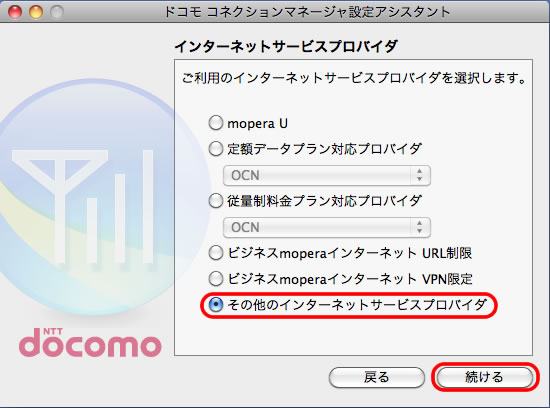
- 以下のように各項目を入力し、「続ける」をクリックします。
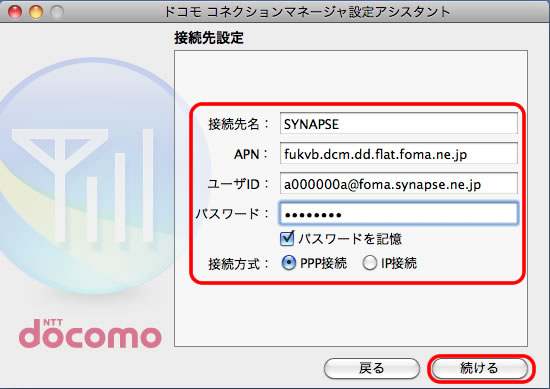
- NTTドコモでご契約の FOMA プランを選択し、「続ける」をクリックします。
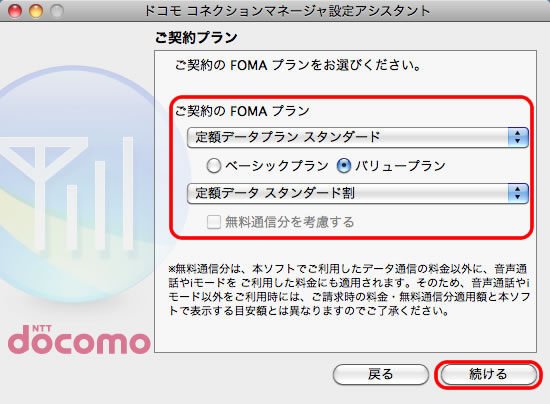
- 設定内容を確認し、「完了」をクリックします。
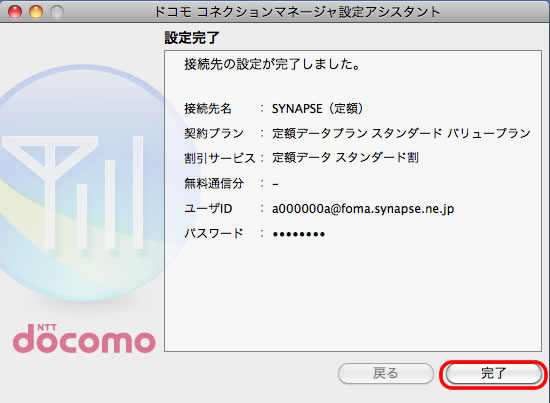
| 接続先名 | SYNAPSE(任意) |
| APN名 | fukvb.dcm.dd.flat.foma.ne.jp |
| ユーザID | 接続アカウント@foma.synapse.ne.jp (例:a000000a@foma.synapse.ne.jp) |
| パスワード | 接続パスワード |
| パスワードを記憶 | チェックする (チェックすると接続ごとにパスワードを入力する手間が省けます) |
| 接続方式 | PPP接続を選択 |
| ご契約のFOMAプラン | NTTドコモで契約のプランを選択 |
■ 接続方法
- ドコモコネクションマネージャを起動します。

- 「接続先」に「SYNAPSE(定額)」が表示されていることを確認し、「接続する」をクリックします。
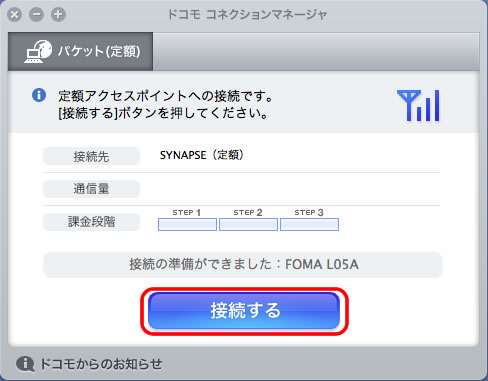
- 注意文を確認し、「接続」をクリックします。
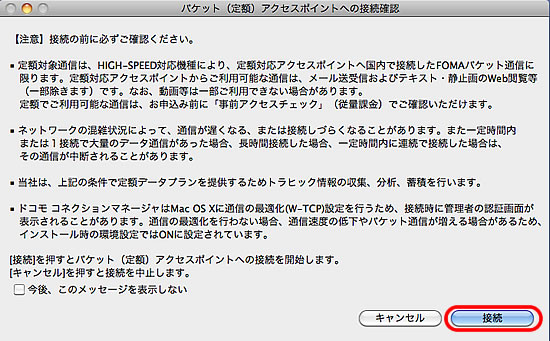
- 「通信量」がカウントされましたら、接続完了です。
ブラウザやメールソフトを起動してご利用ください。
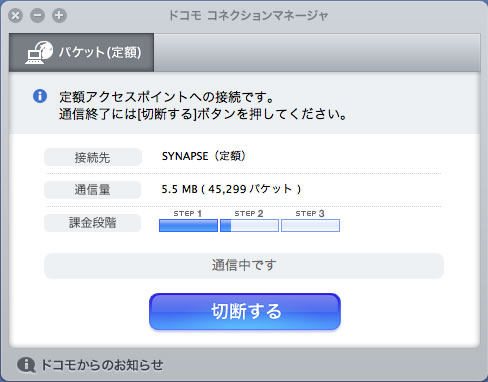
■ 切断方法
- 「切断する」をクリックします。。
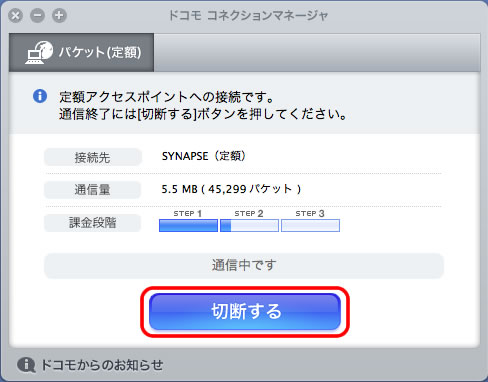
関連サイト NTT docomo: 定額データプラン


